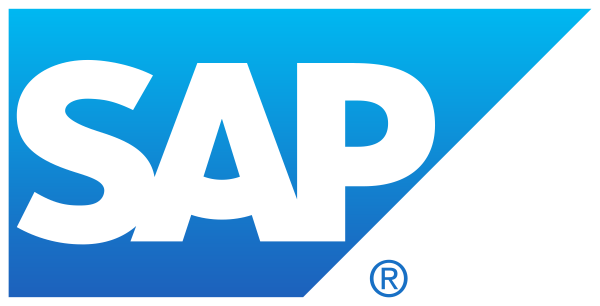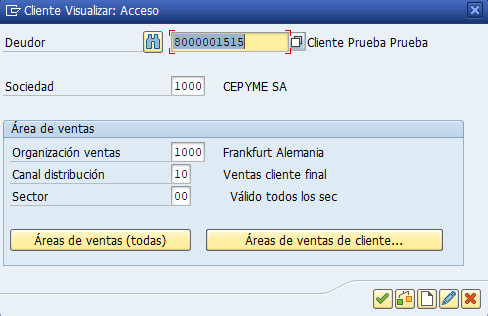Datos a utilizar:
- Grupo de cuentas: debe seleccionar “Solicitantes”
- Sociedad: 1000
- Organización de Ventas: 1000
- Canal de distribución: 10
- Sector: 00
Ventana “Datos generales”, pestaña “Dirección”
- Nombre: Deberá informar del nombre del cliente
- Concepto de búsqueda: deberá informar del concepto por el cual se buscará el cliente, por ejemplo “nombre”.
- Calle/número: debe informar de la calle y número.
- Código postal/población: debe informar del código postal y población del cliente.
- País: debe informar del país del cliente.
- Región: Debe informar de la provincia del cliente.
- Zona de transporte: Seleccione la zona de transporte correspondiente a la provincia del cliente.
- Teléfono: Debe informar del teléfono del cliente.
- Teléfono móvil: Debe informar del teléfono móvil del cliente. Pulse en el botón “Otros números de teléfono”
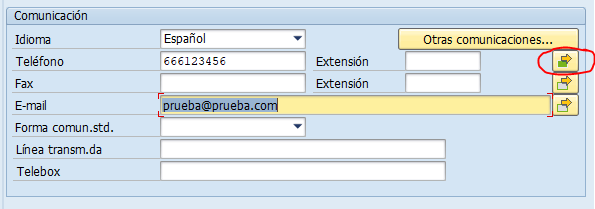
- E-mail: Debe informar del e-mail del cliente.
Ventana “Datos generales”, pestaña “Datos de control”
- Nº ident.fis.1: Debe informar del DNI o NIF del cliente, ya que realiza comprobación del mismo, le sugerimos que ponga 12345678Z si no dispone de otro válido.
Pulsando el botón “Datos de sociedad” se puede acceder a los campos de cuenta y pagos:
Pestaña “Gestión de cuenta”
- Cuenta asociada: 140000 (Créditos deudores Interior)
- Grupo de tesorería: A1 (K-Interior)
Pestaña “Pagos”
- Condiciones de pago: 0001 (Pagadero inmediatamente sin DPP –descuento pronto pago-).
- Vías de pago: T (transferencia).
Pulsando el botón “Datos área de ventas” puede acceder a los campos del área de ventas:
Pestaña “Ventas”
- Zona de ventas: 000005 (Central)
- Oficina de ventas: 1010 (Oficina Hamburgo)
- vendedores: 110 (Gr.H1 Sr. Thomas)
- GrpEstadCliente: 1 (Relevante p. estadístico)
Pestaña “Expedición”
- Condición expedición: 01 (Tan pronto sea posible)
- Centro suministrador: 1000 (Plant Hamburg)
Pestaña “Factura”
- Incoterms: FOB (Franco a bordo) y población de incoterms.
- Condiciones de pago: 0001 (Pagadero inmediatamente sin DPP -descuento pronto pago-).
- Grupo imputación: 01 (Ingresos nacional)
- Clasificación fiscal: 1 (Sujeto/a impuestos) en todas las filas
Se puede consultar un cliente ya existente con la transacción XD03; por ejemplo, el cliente 8000001515:
Para realizar el ejercicio 1 en SAP FI utilizando la transacción XD01 para crear clientes:
Paso 1: Iniciar la transacción XD01
- Inicia sesión en SAP: Accede al sistema SAP con tus credenciales de usuario.
- Ingresa la transacción XD01: Utiliza la barra de transacciones de SAP e ingresa «XD01» en el campo de búsqueda o navega por el menú de SAP para encontrar la ruta:
Gestión financiera > Contabilidad de clientes > Datos maestros > Crear.
Paso 2: Ingresar datos maestros del cliente
- Datos generales del cliente:
- Ingresa el
Número de clienteque deseas crear. Si no se especifica, SAP asignará automáticamente un número de cliente. - Completa la
Sociedaden la que se creará el cliente.
- Ingresa el
- Datos de dirección y contacto:
- Ingresa la
Clase de cliente. - Completa la información de
Dirección(calle, ciudad, código postal, país, etc.). - Ingresa los datos de
Comunicación(teléfono, fax, correo electrónico, etc.).
- Ingresa la
Paso 3: Datos de contabilidad y finanzas
- Datos de contabilidad:
- Define la
Clave de contabilizaciónpara el cliente. - Ingresa la
Divisautilizada en las transacciones con el cliente. - Asigna la
Condición de pagoacordada con el cliente.
- Define la
Paso 4: Detalles adicionales (opcional)
- Configuraciones adicionales: Si es necesario, puedes completar otros detalles como
Datos de contabilización de deudores,Datos de impuestos,Datos de ventas, etc.
Paso 5: Verificar y guardar el cliente
- Revisa los datos ingresados: Verifica que todos los datos ingresados sean correctos y estén completos.
- Guardar el cliente: Haz clic en el botón de
Guardar(icono de disquete) para crear y guardar el nuevo cliente en el sistema SAP.
Paso 6: Verificar la creación del cliente
- Confirmar la creación: Después de guardar, verifica que el cliente se haya creado correctamente en SAP.
Paso 7: Finalizar la transacción
- Cerrar la transacción XD01: Una vez verificada la creación del cliente, puedes cerrar la transacción XD01 y regresar a la pantalla principal de SAP o realizar cualquier otra tarea necesaria.